
Kuidas transkribeerida Spotify podcaste?
Sisukord
- Miks peaksite oma Spotify podcast'e transkribeerima?
- Kuidas laadida alla Spotify podcast'ide heli?
- Käsitsi vs. automatiseeritud podcast'i transkribeerimise meetodid
- Kuidas transkribeerida Spotify taskuhäälinguid?
- Kuidas transkribeerida Spotify podcaste Transkriptoriga samm-sammult?
- Millised näpunäited tagavad kõige täpsemad podcasti transkriptsioonid?
- Kuidas võrdleb Transkriptor teiste podcasti transkribeerimise võimalustega?
- Kokkuvõte
Transkribeerige, tõlkige ja tehke kokkuvõte sekunditega
Sisukord
- Miks peaksite oma Spotify podcast'e transkribeerima?
- Kuidas laadida alla Spotify podcast'ide heli?
- Käsitsi vs. automatiseeritud podcast'i transkribeerimise meetodid
- Kuidas transkribeerida Spotify taskuhäälinguid?
- Kuidas transkribeerida Spotify podcaste Transkriptoriga samm-sammult?
- Millised näpunäited tagavad kõige täpsemad podcasti transkriptsioonid?
- Kuidas võrdleb Transkriptor teiste podcasti transkribeerimise võimalustega?
- Kokkuvõte
Transkribeerige, tõlkige ja tehke kokkuvõte sekunditega
Spotify podcast transkribeerimise teenused muudavad väärtusliku audiosisu otsitavaks ja kättesaadavaks tekstivorminguks, sarnaselt sellele, kuidas saate transkribeerida Vimeo videot. Spotify podcast'ide transkribeerimine võimaldab sisuloojatel laiendada auditooriumi ulatust kuulajatest lugejateni, kes eelistavad teavet visuaalselt tarbida. Automaatne podcast'ide transkribeerimise tehnoloogia on märkimisväärselt arenenud, muutes Spotify podcast'ide tekstiks teisendamise lihtsamaks kui kunagi varem, ilma et peaks tunde kulutama iga sõna käsitsi trükkimisele.
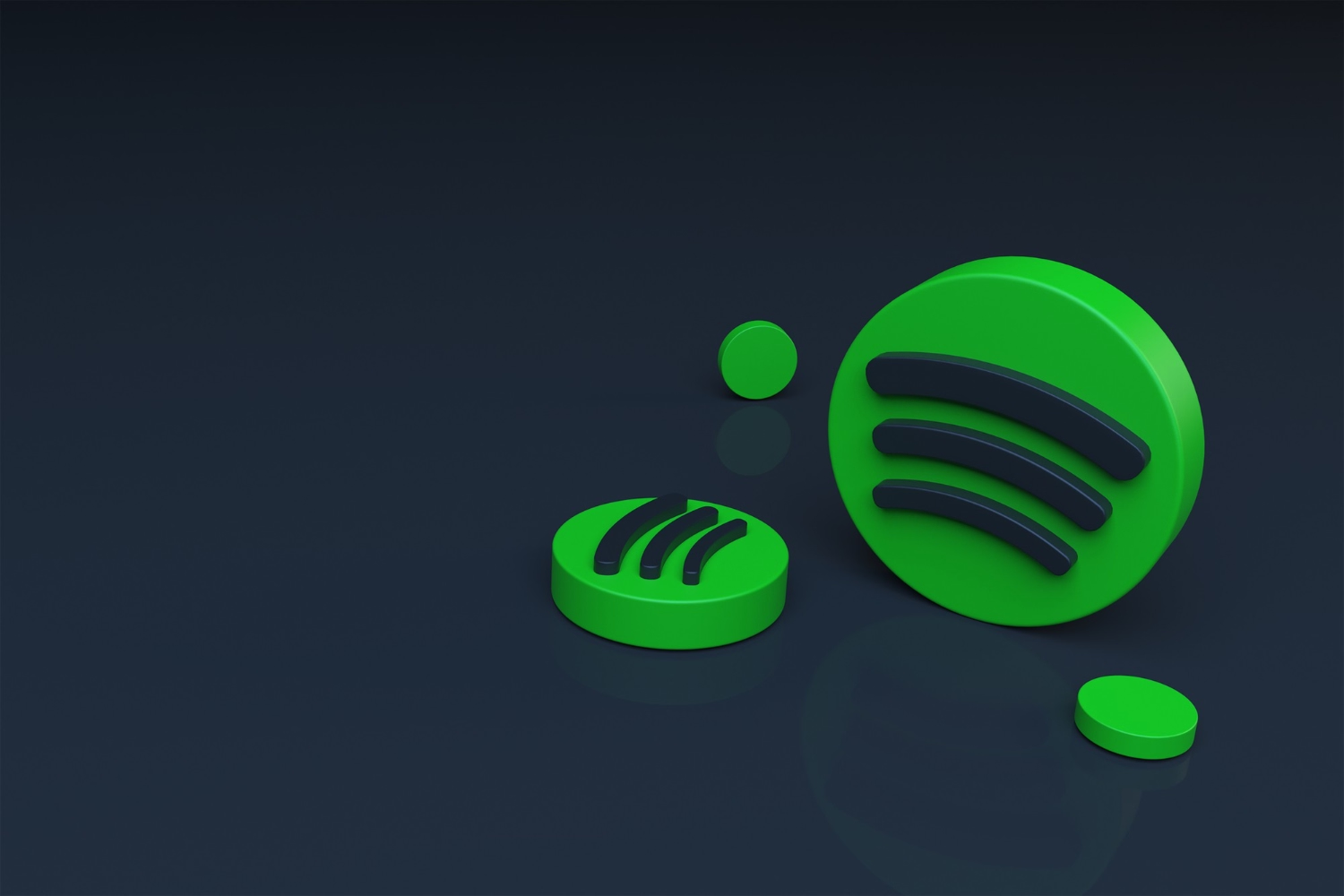
Miks peaksite oma Spotify podcast'e transkribeerima?
Spotify podcast'ide tekstiks teisendamine pakub arvukalt eeliseid lisaks lihtsalt audiosisu kirjalikule versioonile. Podcast'ide transkribeerimise teenused avavad uusi võimalusi sisu levitamiseks ja auditooriumi kasvatamiseks:
Kuidas podcast'ide transkribeerimine tõstab teie SEO-d?
Otsingumootorid ei saa podcast'i sisu kuulata—nad indekseerivad teksti. Transkribeerige Spotify podcast'i episoodid, et muuta sisu otsingumootorite algoritmide jaoks leitavaks. Uuringute kohaselt parandavad transkriptsioonid oluliselt SEO tulemuslikkust, lisades veebilehtedele märksõnarohket sisu ja pakkudes otsingumootoritele indekseeritavat teksti, aidates uutel kuulajatel sisu orgaaniliselt leida.
Millist sisu saate transkribeeritud episoodidest luua?
Üks transkribeeritud podcast'i episood võib täiustada sisustrateegia mitmel platvormil. Kvaliteetse Spotify podcast'i transkribeerimisega saavad sisuloojad hõlpsasti ekstraktida kaasahaaravaid blogipostitusi, sotsiaalmeedia väljavõtteid, uudiskirja sisu, video subtiitreid ja juhendeid, mis laiendavad haaret erinevates formaatides.
Kuidas laadida alla Spotify podcast'ide heli?
Enne Spotify podcast'i tekstiks teisendaja kasutamist nõuab heli salvestamine tehniliste ja õiguslike aspektide kaalumist:
Millised ekraani salvestamise tööriistad sobivad podcast'ide salvestamiseks kõige paremini?
Populaarsed ekraani salvestamise võimalused hõlmavad OBS Studio't, Camtasia't või operatsioonisüsteemi sisseehitatud tööriistu:
- Avage Spotify rakendus või veebipleier
- Käivitage ekraani salvestamise tarkvara (QuickTime Maci jaoks, Xbox Game Bar Windowsi jaoks)
- Esitage podcast'i episood
- Salvestage salvestis helifailina
Millised alternatiivsed meetodid on olemas Spotify heli salvestamiseks?
Kuigi Spotify ei toeta ametlikult otsest allalaadimist, on mitmeid lahendusi, mis võivad aidata heli salvestamisel:
- Heli hõivamise tarkvara nagu Audacity, koos õige helimarsruudiga
- Virtuaalsed helikaablid süsteemi heli ümbersuunamiseks
- Podcast'ide jälgimise tööriistad, mis suudavad voogesituse heli salvestada
Käsitsi vs. automatiseeritud podcast'i transkribeerimise meetodid
Spotify podcast'ide tekstiks teisendamisel on sisuloojatel kaks peamist lähenemisviisi:
Millal peaksite valima käsitsi transkribeerimise?
Käsitsi transkribeerimine hõlmab inimkuulajaid, kes trükivad podcast'i sisu, ideaalne:
- Kõrgelt tehnilise sisu jaoks spetsialiseeritud terminoloogiaga
- Mitme kõneleja jaoks sarnaste häältega või kattuva dialoogiga
- Sisu jaoks, mis nõuab täpset sõnasõnalist transkriptsiooni õiguslikel eesmärkidel
Käsitsi transkribeerimine maksab tavaliselt 1 kuni 2 dollarit audiominuti kohta, töötlemisajaga 24 kuni 72 tundi.
Milliseid eeliseid pakuvad tehisintellektil põhinevad podcast'i transkribeerimise tööriistad?
Kaasaegsed tehisintellektil põhinevad podcast'i transkribeerimise generaatorid pakuvad veenvaid eeliseid:
- Transkribeerige 60-minutiline episood vähem kui 10 minutiga
- Kulud alates 0,10 dollarist minuti kohta
- Ööpäevaringne kättesaadavus ilma ajakava viivitusteta
- Pidev täiustamine masinõppe kaudu
Tänapäeva juhtivad automaatsed podcast'i transkribeerimise süsteemid saavutavad selge audiosisu puhul 85-95% täpsuse.
Kuidas transkribeerida Spotify taskuhäälinguid?
Spotify taskuhäälingute transkribeerimine nõuab õige tööriista valimist ja protsessi järgimist, mis tagab kvaliteetsed tulemused. Meetod, mille valid, sõltub sinu konkreetsetest vajadustest, eelarvest ja soovitud täpsustasemest. Siin on põhjalik ülevaade:
Millised on parimad taskuhäälingu transkribeerimise tööriistad?
Enne konkreetsete tööriistade juurde süvenemist on siin kiire võrdlus parimatest Spotify taskuhäälingu transkribeerimise teenustest:
- Transkriptor - Tehisintellektil põhinev 99% täpsusega selge heli jaoks
- Descript - Kombineeritud transkriptsioon ja heliredaktor
- Otter.ai - Reaalajas transkriptsioon kõnelejate tuvastamisega
- Rev - Inimese tehtud transkriptsioon maksimaalse täpsuse jaoks
- Sonix - Tehisintellekti transkriptsioon mitmekeelse toega
Igaüks neist tööriistadest pakub erinevaid lähenemisviise Spotify taskuhäälingu tekstiks teisendamiseks, varieeruvate funktsioonide ja hinnapunktidega.
Transkriptor: Professionaalne taskuhäälingu transkribeerimise lahendus
Transkriptor pakub tehisintellektil põhinevat transkribeerimist, mis on spetsiaalselt loodud taskuhäälingu sisu jaoks täiustatud kõnetuvastuse algoritmidega. Platvorm ühendab automatiseeritud tõhususe professionaalse täpsusega, muutes selle ideaalseks taskuhäälingu tegijatele, kes otsivad usaldusväärset Spotify taskuhäälingu transkribeerimist ilma inimteenuste kõrgete kuludeta.
Plussid:
- Kuni 99% transkribeerimise täpsus selge heli puhul
- Suurepärased kõneleja tuvastamise võimalused
- Toetab üle 100 keele ja murde
- Tehisintellektil põhinevad kokkuvõtted ja analüütika
- Kasutajasõbralik redigeerimisliides
Miinused:
- Nõuab selget heli parimate tulemuste saavutamiseks
- Preemiumfunktsioonid nõuavad tasulist tellimust
Transkriptor pakub täpseid transkriptsioone, eriti selgete salvestiste puhul, kus on minimaalne taustamüra. Selle algoritmid tuvastavad erinevaid aktsente ja murdeid paljudes keeltes, pakkudes samal ajal kasutajasõbralikku redigeerimisliidest järeltöötluse kohanduste tegemiseks.
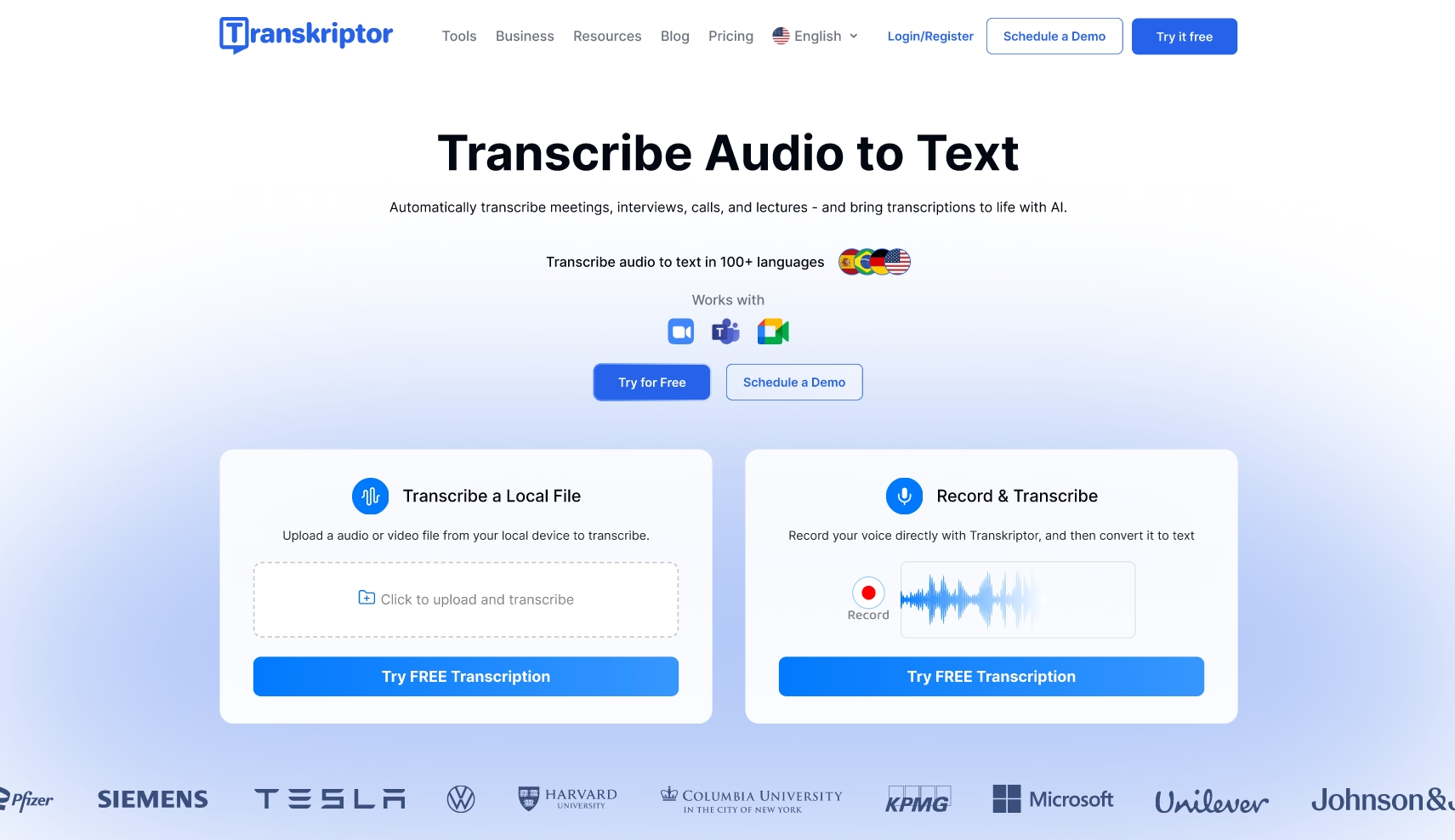
Descript taskuhäälingu transkribeerimiseks
Descript revolutsioneerib taskuhäälingu tootmist, ühendades transkribeerimise täielike heliredigeerimise võimalustega. See kõik-ühes platvorm võimaldab taskuhäälingu tegijatel redigeerida oma räägitud sisu lihtsalt tekstitranskriptsiooni muutes, luues sujuva töövoo salvestamisest avaldamiseni.
Plussid:
- Integreeritud heliredigeerimine ja transkribeerimine
- Overdub funktsioon tehisintellekti häälekorrektsiooni jaoks
- Koostööredigeerimine meeskondadele
- Kõik-ühes taskuhäälingu tootmisplatvorm
Miinused:
- Tehisintellekti transkriptsioonid vajavad sageli käsitsi parandusi
- Piiratud transkribeerimisminutid tasuta plaanis
- Kõrgem õppimiskõver kui puhastel transkribeerimistööriistadel
- Täiustatud funktsioonid nõuavad preemiumtellimust
Descript töötab kõige paremini taskuhäälingu tegijatele, kes soovivad redigeerida oma heli ja transkriptsioone samaaegselt ühel platvormil, vähendades vajadust mitme tarkvaralahenduse järele taskuhäälingu tootmise töövoos.
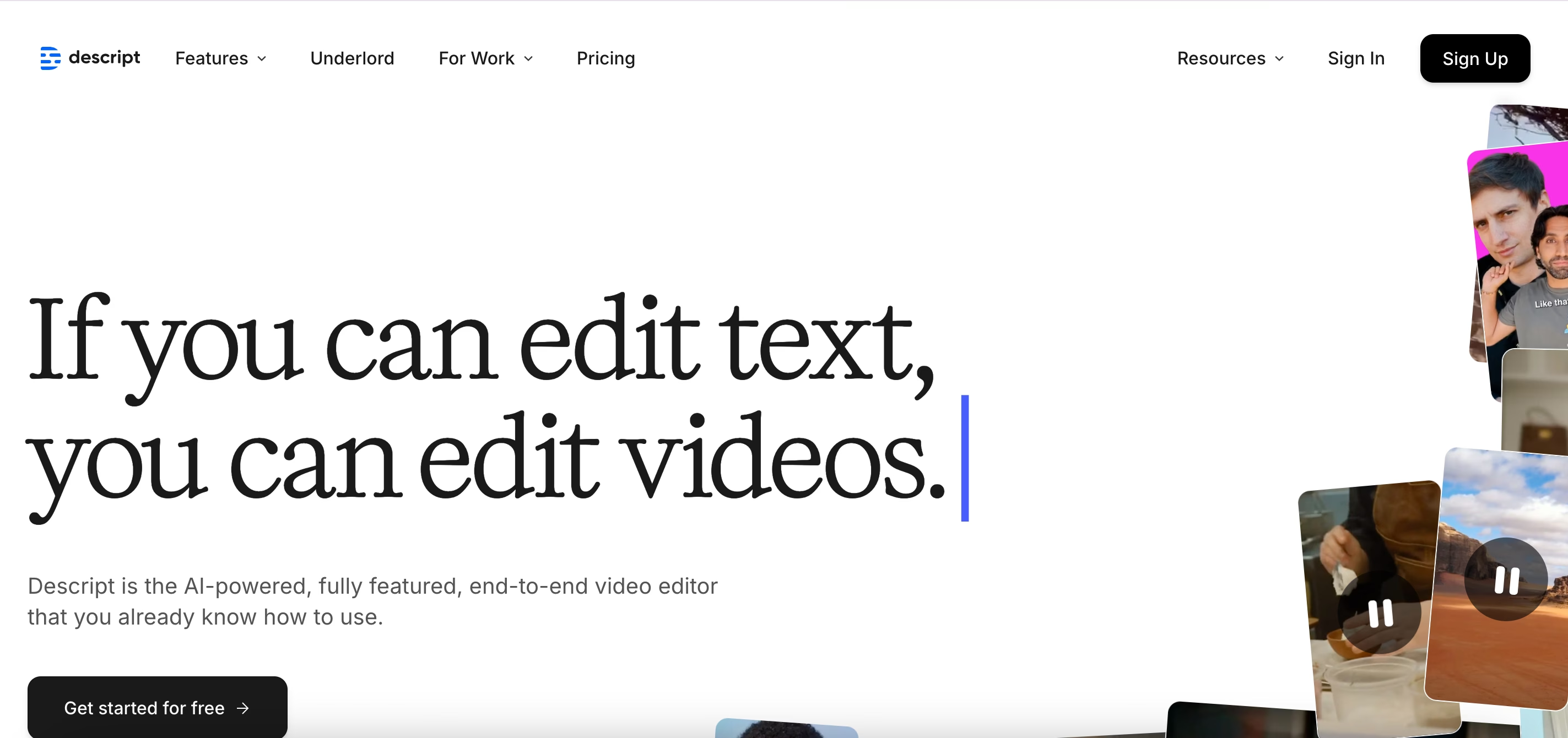
Otter.ai taskuhäälingu sisu jaoks
Otter.ai spetsialiseerub räägitud vestluste teisendamisele otsitavaks ja jagatavaks tekstiks reaalajas. Platvorm on suurepärane koosolekustiilis taskuhäälingute ja intervjuude salvestamisel oma tugeva kõneleja tuvastamise tehnoloogia ja transkriptsioonide haldamise organiseerimisfunktsioonidega.
Plussid:
- Reaalajas transkribeerimise võimalused
- Tõhus kõneleja tuvastamine
- Pilvesalvestuse ja jagamise võimalused
- Mobiilisõbralik kasutajaliides
Miinused:
- Madalam täpsus dünaamiliste vestluste puhul
- Puuduvad otsesed heliredigeerimise funktsioonid
- Piiratud funktsionaalsus keerukate produktsioonide jaoks
- Tasuta plaani piirangud
Otter.ai on suurepärane intervjuustiilis taskuhäälingute ja struktureeritud arutelude jaoks, mitte niivõrd keerukate produktsioonide jaoks, muutes selle eriti väärtuslikuks vestluslike Spotify taskuhäälingute transkribeerimise vajaduste jaoks.
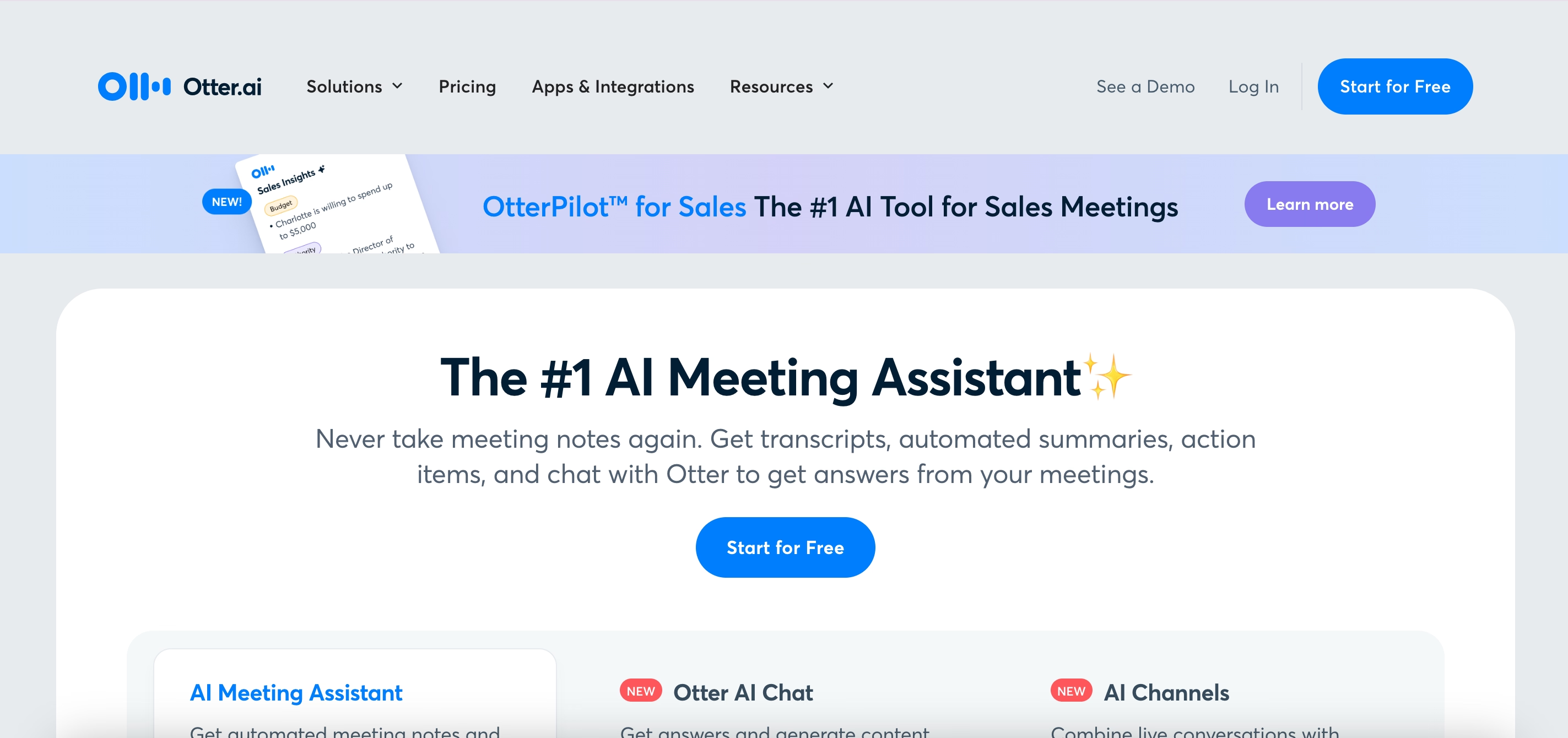
Rev ja inimtranskribeerimise teenused
Rev ühendab inimekspertiisi tehnoloogiaga, et pakkuda kvaliteetseid transkribeerimisteenuseid. Nende lähenemine kasutab professionaalseid inimtranskribeerijaid, kes käsitsi teisendavad Spotify taskuhäälingud tekstiks erakordse tähelepanuga detailidele, tagades maksimaalse täpsuse kriitilise sisu jaoks.
Plussid:
- Peaaegu täiuslik täpsus inimtranskriptsiooniga
- Suurepärane aktsendi ja tehniliste terminite käsitlemine
- Täpsed ajatemplid ja kõneleja määramine
- Professionaalsed vormindamisvõimalused
Miinused:
- Oluliselt kõrgem hind (1-2 dollarit minuti kohta)
- Pikem töötlemisaeg (24-72 tundi)
- Vähem integratsiooni taskuhäälingu platvormidega
- Käsitsi tellimisprotsess
Rev on preemiumvalik, kui absoluutne täpsus on sinu Spotify taskuhäälingu transkribeerimisel hädavajalik, eriti sisu puhul, mis sisaldab tehnilist terminoloogiat või mitut kõnelejat.
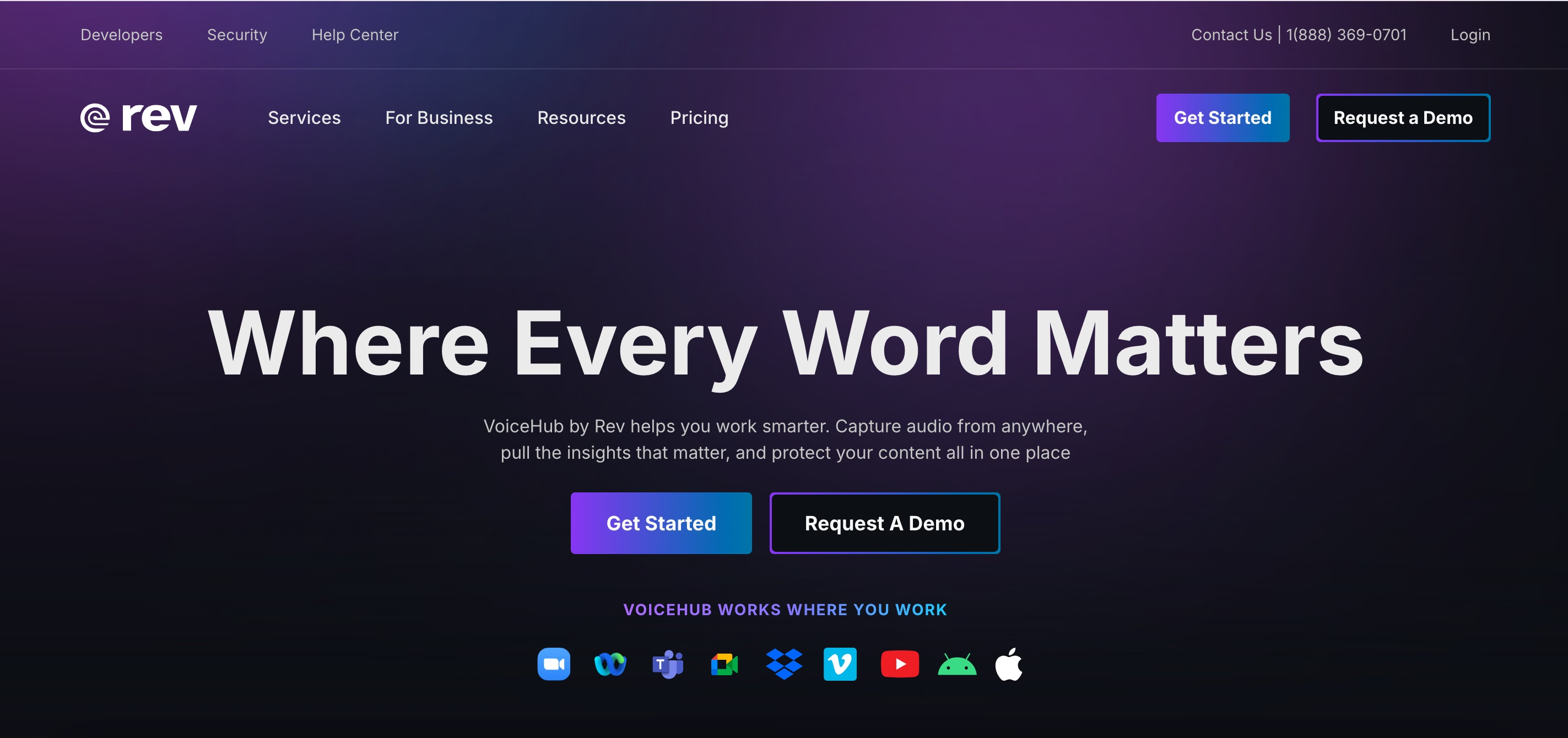
Sonix taskuhäälingu transkribeerimiseks
Sonix kasutab täiustatud tehisintellekti, et pakkuda automatiseeritud transkribeerimist võimsate redigeerimisfunktsioonidega. Platvorm spetsialiseerub mitme keele ja aktsendi käsitlemisele, muutes selle eriti väärtuslikuks rahvusvahelistele taskuhäälingu tegijatele, kes soovivad transkribeerida Spotify taskuhäälingu sisu globaalse publiku jaoks.
Plussid:
- Automatiseeritud transkriptsioonid ajatemplitega
- Tugev mitmekeelne tugi
- Integratsioon redigeerimistarkvaraga
- Kohandatud sõnastikud terminoloogia jaoks
Miinused:
- Vähem täpne kui inimtranskriptsioon
- Kõrgem hind kui mõnel tehisintellekti konkurendil
- Piiratud tasuta prooviperioodi võimalused
- Kasutajaliides võib olla keeruline
Sonix pakub kiiruse ja täpsuse tasakaalu taskuhäälingu tegijatele, kes vajavad automatiseeritud transkribeerimise teenuseid, eriliste tugevustega mitmekesise keelelise sisu käsitlemisel ja integratsioonil professionaalsete tootmistöövoogudega.
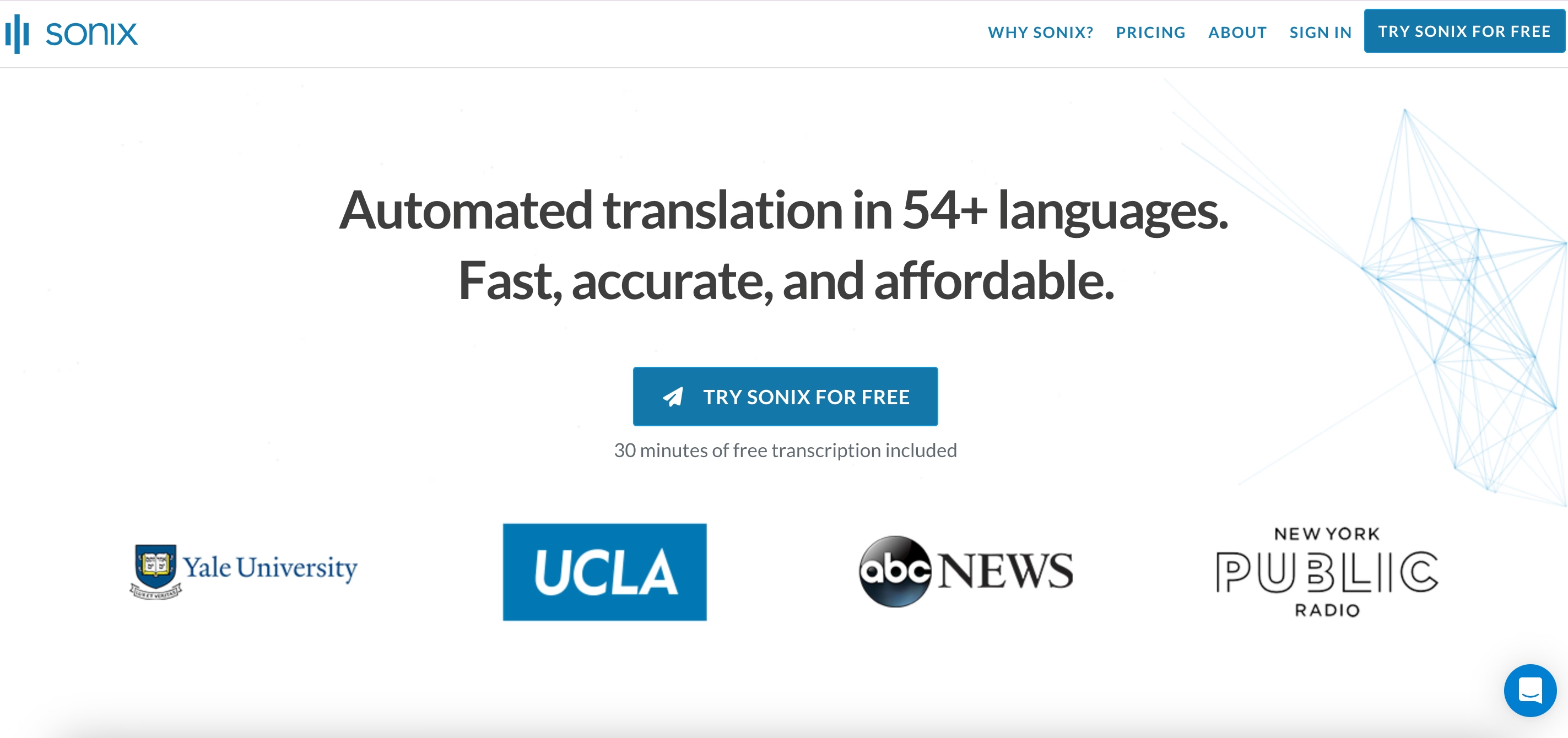
Kuidas transkribeerida Spotify podcaste Transkriptoriga samm-sammult?
Transkriptor pakub tõhusat viisi Spotify podcastide transkribeerimiseks kõrge täpsusega. Siin on üksikasjalik juhend:
- Salvesta või impordi oma Spotify podcast
- Lae üles helifail ja seadista transkriptsiooni seaded
- Vaata üle ja redigeeri oma transkriptsiooni
- Loo kokkuvõtteid ja ülevaateid kaasamiseks
- Ekspordi ja jaga oma podcasti transkriptsiooni
1. Salvesta või impordi oma Spotify podcast
Spotify podcasti transkribeerimise alustamiseks salvesta uus episood või impordi olemasolev. Importimiseks laadi helifail alla salvestustööriista abil või too see salvestusruumist. Transkriptor toetab MP3, WAV, AAC ja FLAC formaate, kõrvaldades ühilduvusprobleemid.
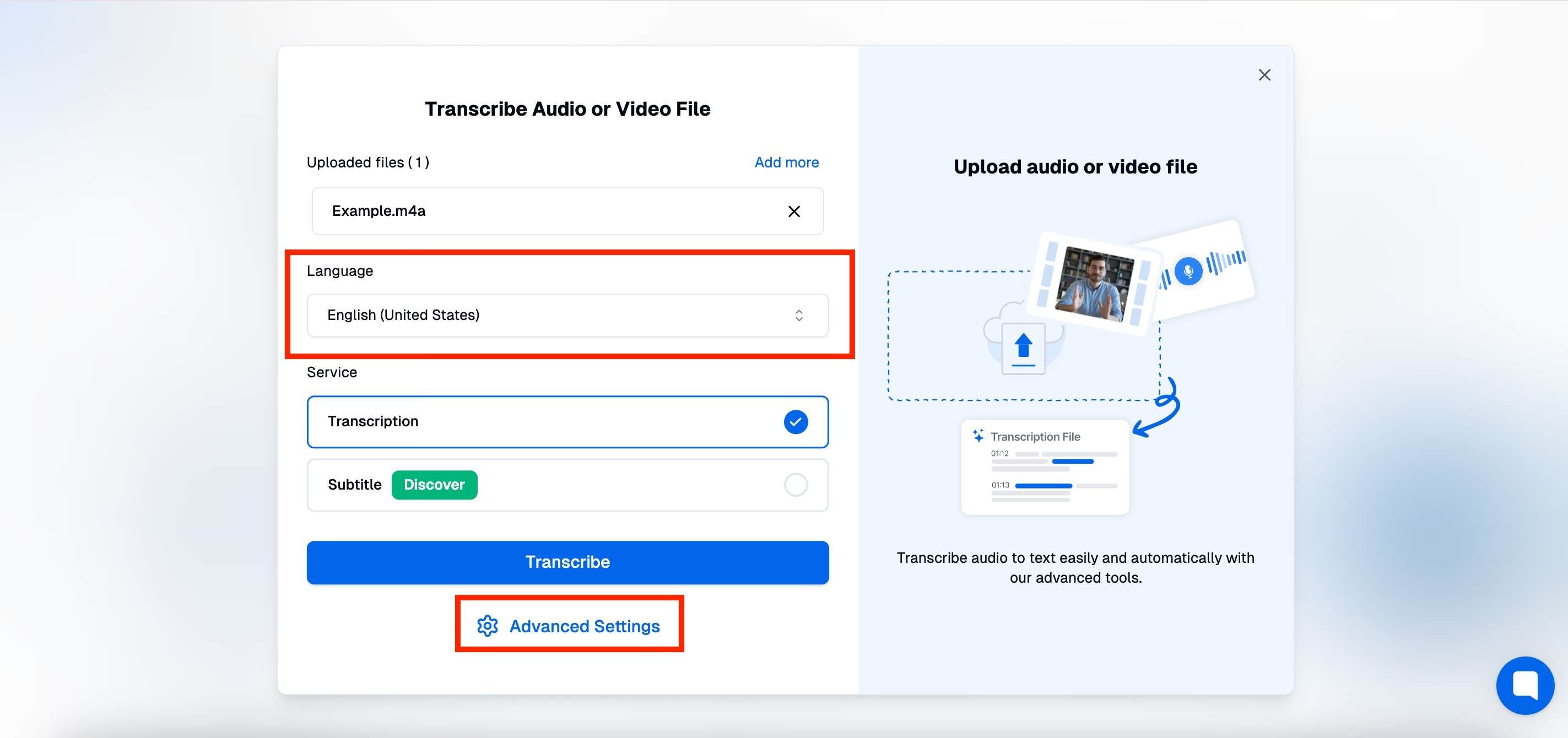
2. Lae üles helifail ja seadista transkriptsiooni seaded
Logi sisse Transkriptorisse ja navigeeri üleslaadimise jaotisesse. Lohista ja aseta fail või vali see käsitsi. Seadista järgmised seaded:
- Podcasti keele valimine
- Kohandatud sõnastik spetsialiseeritud terminoloogia jaoks
- Kõneleja märgistamise eelistused
- Kõnelejate arv mitme osalejaga podcastide puhul
Pärast seadete lõplikku kinnitamist alusta töötlemist ja Transkriptori tehisintellekt genereerib transkriptsiooni sekunditega.
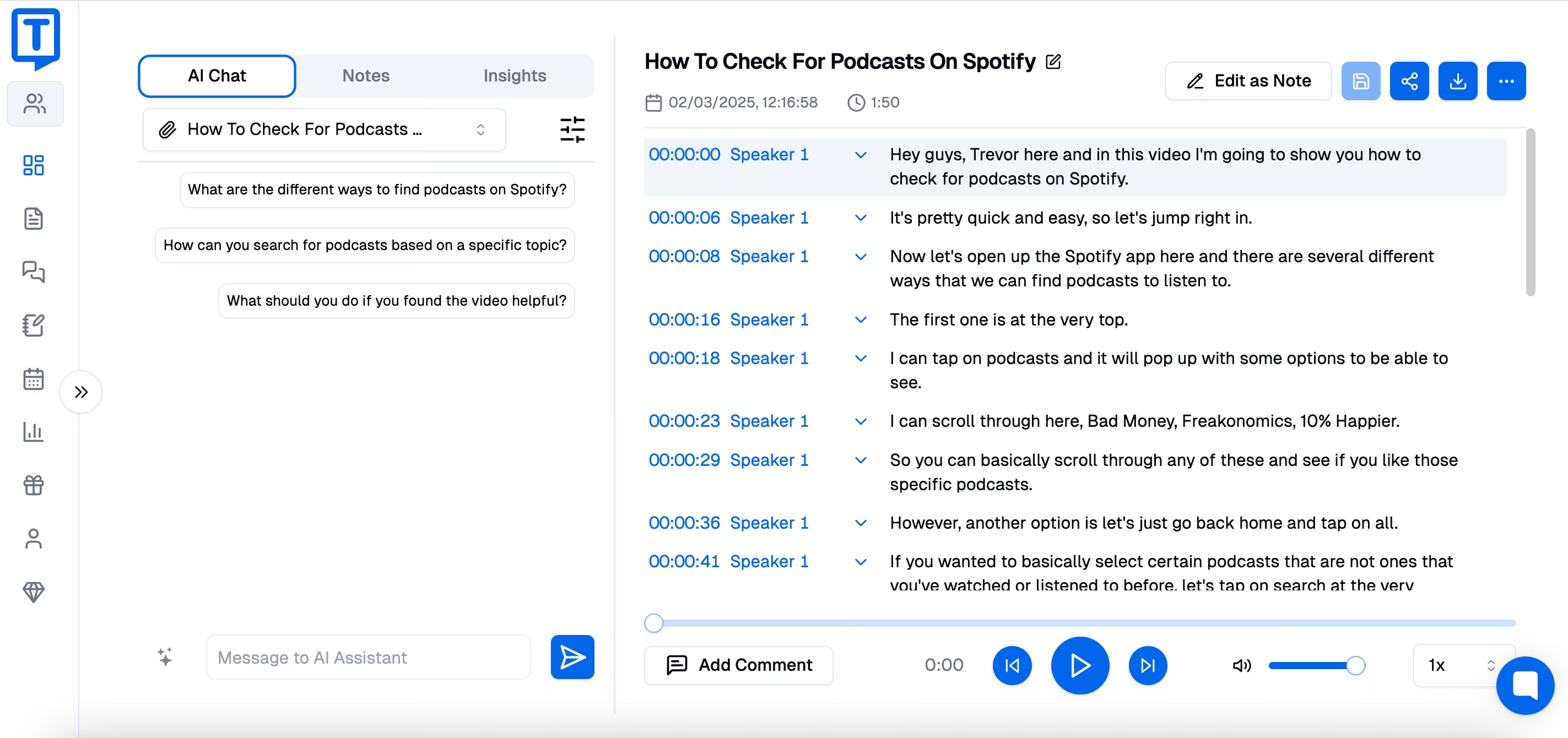
3. Vaata üle ja redigeeri oma transkriptsiooni
Pärast lõpetamist vaata transkriptsioon täpsuse osas üle. Transkriptor pakub redigeerimistööriistu, mis võimaldavad parandada väärtõlgendusi, teksti vormindamist ja kontrollida kõnelejate määranguid. Kõneleja tuvastamise funktsioonid eristavad mitmeid hääli, muutes transkriptsiooni struktureerituks ja selgeks.
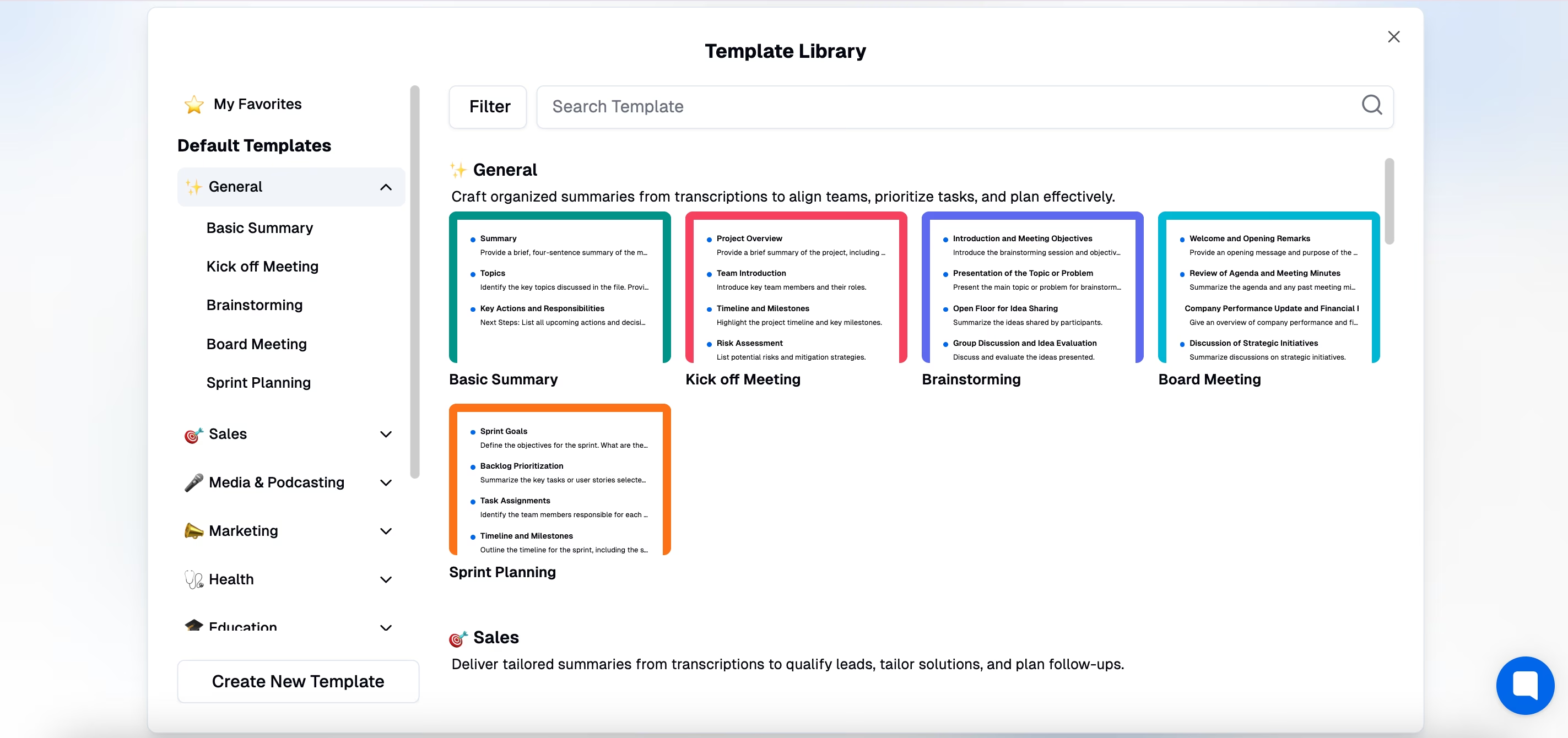
4. Loo kokkuvõtteid ja ülevaateid kaasamiseks
Genereeri podcastist kokkuvõtteid ja peamisi tähelepanekuid. Eralda tsitaate, olulisi arutelusid või peamisi teemasid ning kasuta neid sotsiaalmeedia postituste, blogiartiklite ja publikut kaasavate materjalide jaoks, parandades ligipääsetavust ja ulatust.
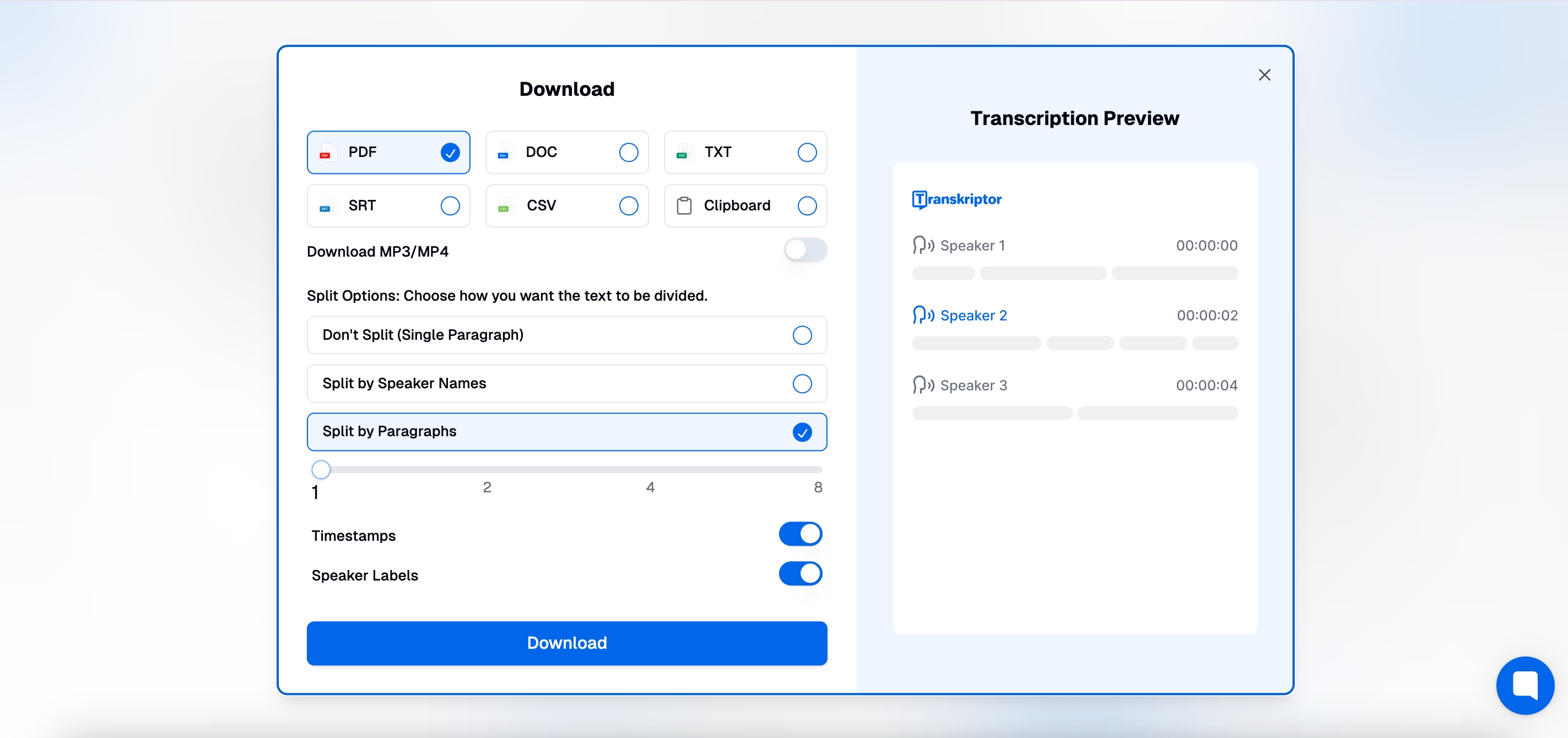
5. Ekspordi ja jaga oma podcasti transkriptsiooni
Ekspordi lõplik transkriptsioon formaatides nagu TXT, DOCX või SRT. Transkriptor võimaldab sujuvat integreerimist sisuplatvormidega, hõlbustades avaldamist veebisaitidel, lisamist podcasti episoodidele ja jagamist sotsiaalmeedias, parandades SEO reitinguid ja leitavust.
Millised näpunäited tagavad kõige täpsemad podcasti transkriptsioonid?
Podcasti transkriptsioonide täpsuse tagamine nõuab korralikku ettevalmistust. Tulemuste optimeerimiseks:
Kuidas optimeerida helikvaliteeti enne transkribeerimist?
- Kasuta kvaliteetseid mikrofone taustamüra vähendamiseks
- Salvesta vaikses keskkonnas soovimatute helide kõrvaldamiseks
- Väldi kattuvat dialoogi, mis ajab tehisintellekti transkribeerimistööriistad segadusse
- Hoia ühtlast rääkimise helitugevust ja selgust
Millised redigeerimistehnikad toimivad podcasti-spetsiifilise terminoloogia puhul?
- Loo kohandatud sõnastikke transkribeerimistarkvaras
- Kontrolli käsitsi erialažargooni täpsust
- Paku kontekstipõhiseid võtmesõnu ette
- Standardiseeri ebatavaliste terminite hääldust
Kuidas võrdleb Transkriptor teiste podcasti transkribeerimise võimalustega?
Spotify podcasti sisu transkribeerimise tööriista valimisel arvesta nende oluliste võrdlusteguritega:
Millist täpsusastet pakub Transkriptor?
Transkriptor saavutab kuni 99% täpsuse, kasutades spetsiaalselt kõnetuvastuseks treenitud täiustatud tehisintellekti mudeleid, muutes selle usaldusväärseks Spotify podcasti teksti konverteriks isegi keerulise heli puhul.
Kuidas käsitleb Transkriptor kõnelejate tuvastamist?
Erinevalt mõnedest automatiseeritud tööriistadest, mis ei suuda dialoogi õigesti omistada, on Transkriptor suurepärane mitme kõneleja eristamisel, parandades transkriptsiooni loetavust ja organiseeritust.
Kas Transkriptor saab hakkama podcasti-spetsiifilise terminoloogiaga?
Transkriptori kohandatud sõnastikud parandavad täpsust nišiteemade ja podcasti sisus levinud spetsialiseeritud keele puhul, vähendades vigu tehniliste terminitega.
Millist hinnakujundust ja ajasäästu pakub Transkriptor?
Transkriptor pakub kulutõhusaid tellimismudeleid, töödeldes helifaile sekunditega, mitte tundidega, võimaldades podcasteritel keskenduda sisu loomisele, mitte transkribeerimisele.
Kokkuvõte
Spotify podcastide transkribeerimine pakub olulisi eeliseid, sealhulgas paremat ligipääsetavust, tõhustatud SEO-d ja sisu taaskasutamise võimalusi. Õige transkribeerimismeetod sõltub sinu konkreetsetest vajadustest ja eelarvepiirangutest.
Saadaolevate lahenduste seas paistab Transkriptor silma Spotify podcasti transkribeerimisel oma täpsuse, kasutajasõbralike funktsioonide ja tõhususe tasakaaluga. Selliste võimalustega nagu kõneleja tuvastamine ja kohandatud sõnastikud, pakub see kvaliteetseid tulemusi Spotify podcasti tekstiks teisendamisel.
Sisuloojatele, kes soovivad suurendada leitavust ja publiku kaasatust, proovi Transkriptorit juba täna, et muuta podcasti episoodid väärtuslikeks tekstivaradeks, avades Spotify podcasti sisu täieliku potentsiaali professionaalsete transkriptsiooniteenuste kaudu. Proovi kohe!
Korduma kippuvad küsimused
Parim tööriist Spotify podcastide transkribeerimiseks on Transkriptor. See pakub kiireid, täpseid ja mitmekeelseid transkriptsioone koos kõneleja tuvastamise, ajatemplite ja lihtsate ekspordivalikutega. Ideaalne podcasti episoodide muutmiseks ligipääsetavaks, otsitavaks tekstisisus.
Spotify podcasti transkribeerimiseks pead kõigepealt salvestama heli, kasutades ekraani salvestamise tarkvara või helisalvestusvahendit. Seejärel laadi salvestatud fail üles tehisintellektil põhinevasse transkribeerimistööriista nagu Transkriptor.
Podcasti transkribeerimine parandab SEO-d, ligipääsetavust ja sisu taaskasutamist. Otsingumootorid indekseerivad teksti, muutes sinu podcasti leitavaks. See võimaldab sul luua ka blogipostitusi, sotsiaalmeedia sisu ja subtiitreid oma podcasti episoodidest.
Tehisintellektil põhinevate transkribeerimistööriistadega saab 60-minutilise podcasti transkribeerida vähem kui 5 minutiga. Käsitsi transkribeerimine võib aga võtta mitu tundi kuni päevi, sõltuvalt keerukusest.
Jah, arenenud transkribeerimisteenused nagu Transkriptor, Otter.ai ja Rev pakuvad kõneleja tuvastamist, mis märgistab erinevad hääled vestlustes selguse tagamiseks.

